U seriji blog-ova na Solfins sajtu detaljno su objašnjene funkcionalnosti SolidWorks Bill of Materials komande koja se koristi za automatsko generisanje sastavnica. Zbog obima i složenosti ove komande, analizirana su isključivo podešavanja koja su dostupna pri pokretanju SolidWorks "Bill of Materials" komande, jer ona najviše i utiču na prikaz sastavnice (BOM-a).
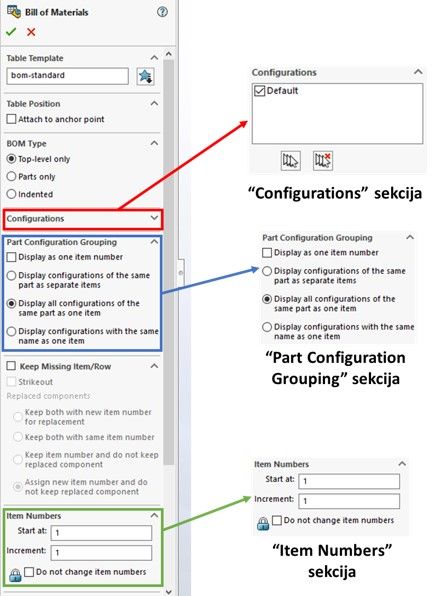
U okviru ovog bloga, detaljno su objašnjene sledeće sekcije "Bill of Materials" SolidWorks komande:
Configurations - omogućava korisniku da odabere SolidWorks konfiguraciju za koju želi da generiše sastavnicu.
Takođe, moguće je istovremeno generisati i sastavnicu za više različitih SolidWorks konfiguracija.Part Configuration Grouping - omogućava korisniku da definiše način grupisanja SolidWorks konfiguracija u sastavnici.
Item Numbers - definiše algoritam generisanja rednih brojeva za sve stavke u sastavnici.
Dodatne funkcionalnsoti SolidWorks "Bill of Materials" funkcije možete saznati na sledećim Solfins blogovima:
Opis funkcionalnosti sekcije BOM Type.
Opis funkcionalnosti sekcije Keep Missing Item/Row
Opis funkcionalnosti sekcija: Border, Layer i Text Format.
Item Numbers sekcija
Standardna SolidWorks podešavanja definišu prikazivanje komponenti u SolidWorks sastavnici po redosledu dodavanja komponenti u SolidWorks Assembly (sklop). Ovaj način generisanja sastavnice ponekad ne zadovoljava sve zahteve korisnika. Na primeru prikazanom na slici ispod, može se uočiti da se redosled komponenti u SolidWorks stablu ne poklapa sa redosledom komponenti u SolidWorks sastavnici.
Korišćenjem Item Numbers sekcije SolidWorks korisnici mogu prilagoditi prikaz sastavnice redosledu komponenti u SolidWorks stablu.
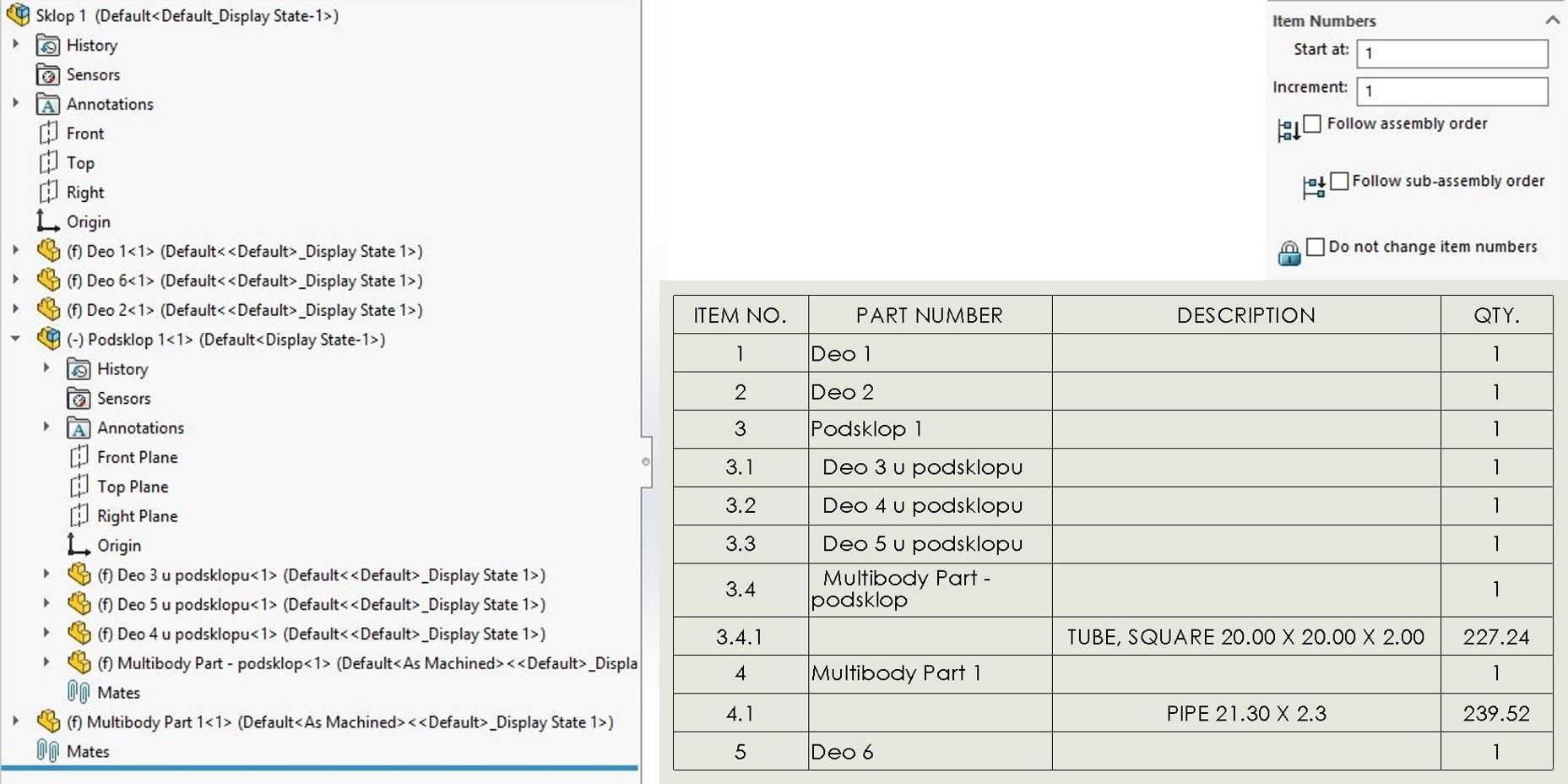
Item Numbers - opcije "Follow assembly" i "Sub-assembly order"
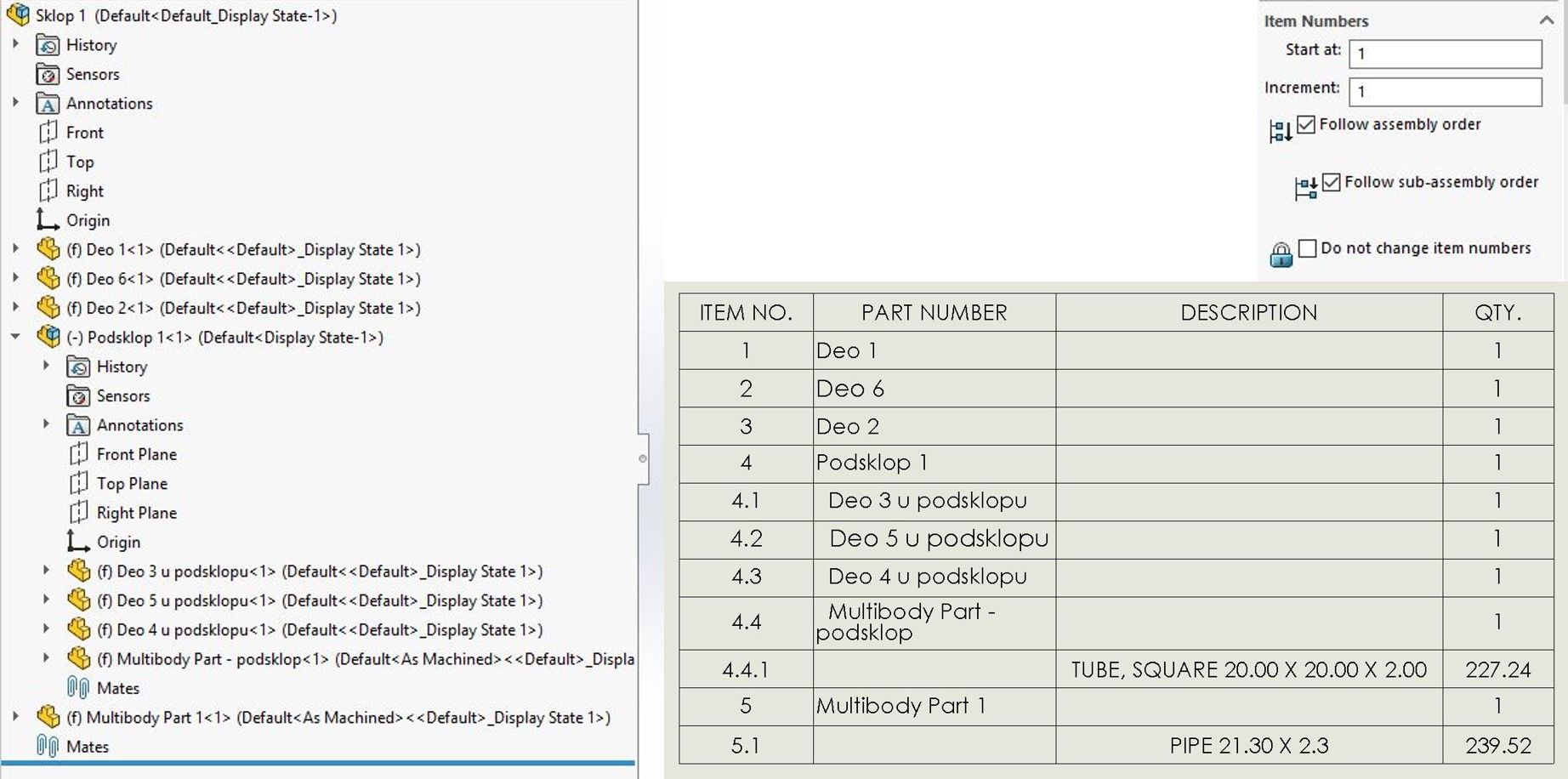
"Follow assembly order" i "Follow sub-assembly order" opcije kada su označene utiču na SolidWorks sastavnicu tako što će redosled komponenti u SolidWorks sastavnici pratiti redosled komponenti u SolidWorks stablu.
"Follow Assembly order" opcija kada je označena definiše da se redosled komponenti između stabla i sastavnice usklađuje samo na prvom nivou sklopa, bez razmatranja koje komponente ulaze u podsklopove - Top Level nivo.
"Follow sub-assembly order" opcija kada je označena definiše da se redosled komponenti između stabla i sastavnice usklađuje i na svim podnivoima glavnog sklopa, odnosno uskađivanje se vrši i na nivou podsklopova. Ova opcija se može označiti samo ako je prethodno označena i opcija "Follow Assembly order".
Item Numbers - "Do not change item numbers"
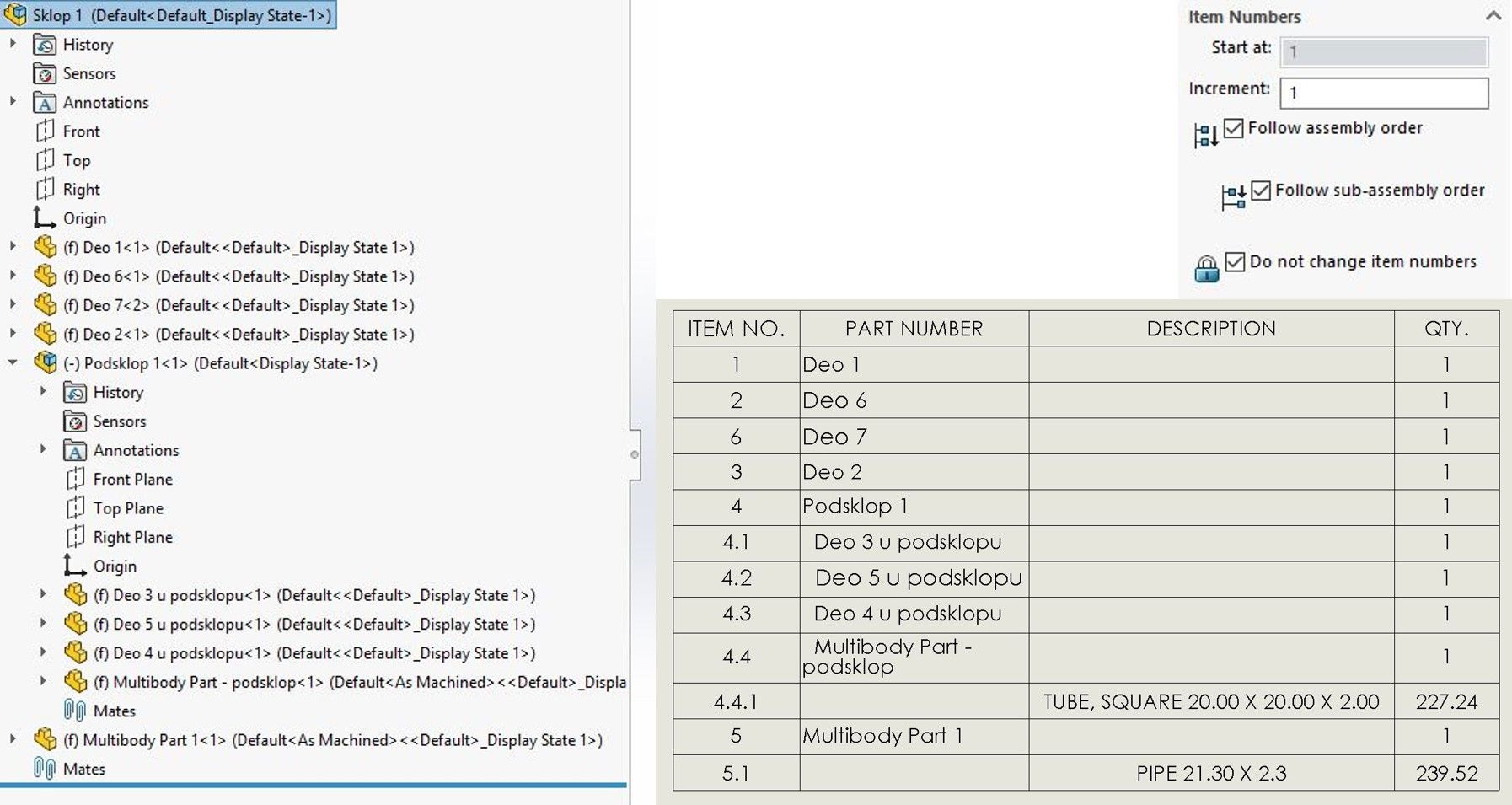
Sa osnovnim SolidWorks podešavanjima, redni brojevi komponenti u sastavnici se automatski regenerišu pri dodavanju svake nove komponente. Ukoliko je opcija "Do not change item numbers" uključena, od tog trenutka, svi redni brojevi su zapamćeni i ne mogu se izmeniti, dok će se svakoj novoj komponenti dodeliti prvi sledeći redni broj.
Kao što je prikazano na slici iznad, kombinacijom raznih podešavanja može se postići i da u SolidWorks sastavnici raspored komponenti ne prati redne brojeve po rastućem redosledu (u primeru iznad, 1, 2, 6, 3, itd.).
Item Numbers - opcije "Start at" i "Increment"
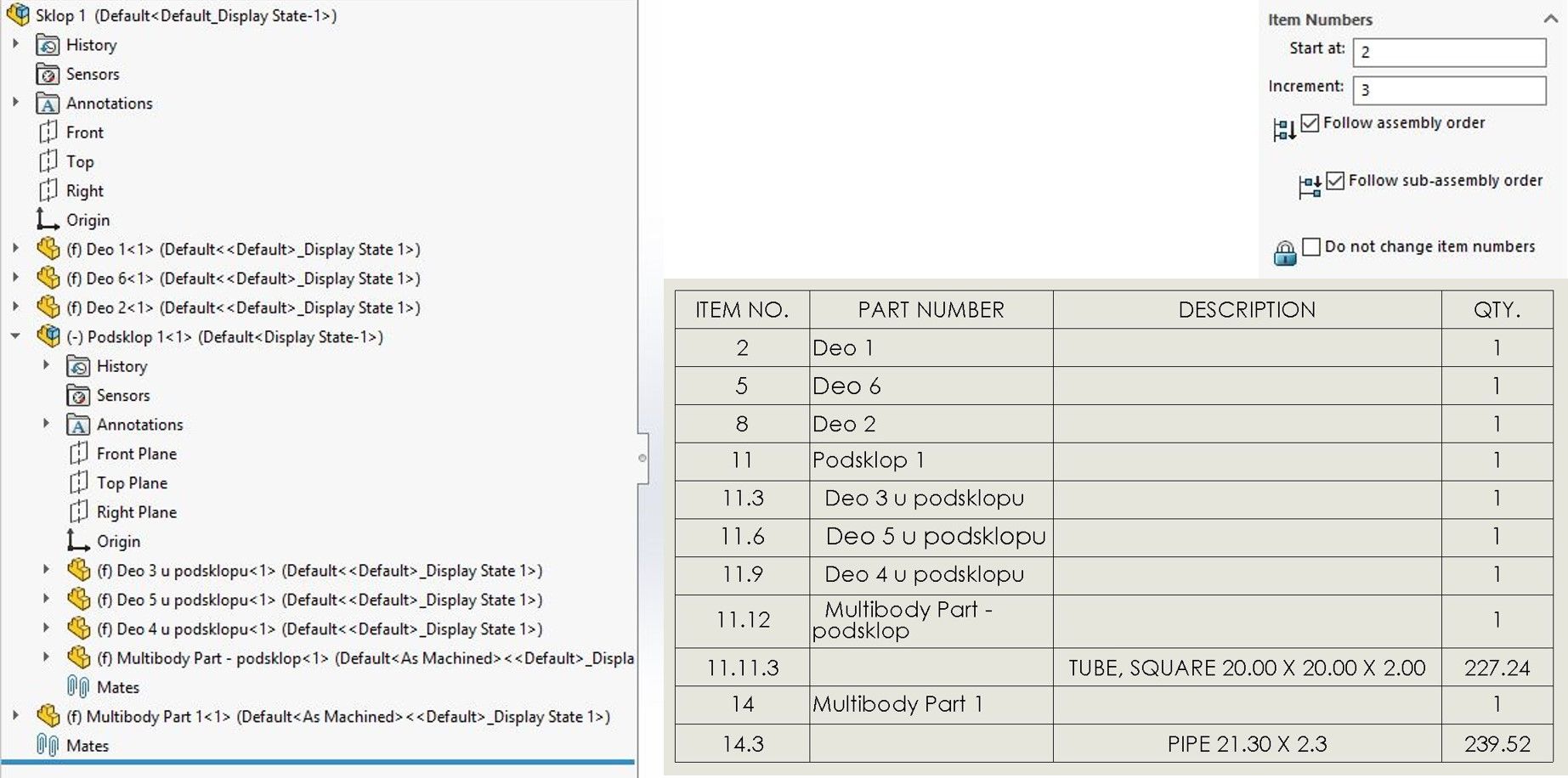
"Start at" i "Increment" opcije kontrolišu logiku dodeljivanja rednih brojeva stavkama u SolidWorks sastavnici.
"Start at" kontroliše koji je prvi broj od kojeg se generišu redni brojevi za stavke u SolidWorks sastavnici. U slučaju na slici iznad, definisan je broj 2.
"Increment" kontroliše logiku po kojoj će se dodeljivati redni brojevi. "Increment" na osnovnim SolidWorks podešavanjima iznosi 1, što npr. znači da će se brojevi generisati po redosledu 1, 2, 3, 4, 5 itd. Ukoliko se npr. unese da "Increment" iznosi 2, onda će se redni brojevi generisati po redosled 1, 3, 5, 7, 9 itd.
U primeru prikazanom na slici iznad, prvi redni broj za stavke u SolidWorks sastavnici jeste broj 2, dok inkrement iznosi 3. U ovom konkretnom slučaju, brojevi će se dodeljivati po redosledu, 2, 5, 8, 11, 14 itd.
Configurations i Part Configuration Grouping sekcije
Funkcionalnosti Configurations i Part Configuration Grouping sekcija najčešće se koriste kada je potrebno uočiti sličnosti, ali i razlike sastavnica kod Assembly-a i Part-ova sa nekoliko SolidWorks konfiguracija.
Zbog specifične primene ovih funkcija, njihov uticaj na formiranje SolidWorks sastavnica će se zbog složenosti prikazati na dva različita primera:
Kreiranje sastavnica za sklop sa dve SolidWorks konfiguracije na nivou sklopa (Assembly-a)
Kreiranje sastavnica za sklop sa jednom SolidWorks konfiguracijom na nivou sklopa (Assembly-a)
Rad sa dve konfiguracije glavnog sklopa
Zbog složenosti, prvenstveno je potrebno objasniti 3D model - glavni sklop za koji se generiše sastavnica. U pitanju je sklop koji se sastoji od dve različite SolidWorks konfiguracije (slika ispod):
"Assembly konfiguracija 1" - odnosno prva konfiguracija glavnog sklopa
"Assembly konfiguracija 2" - odnosno druga konfiguracija glavnog sklopa
Glavni sklop se sastoji od sledećih Part-ova (slika ispod):
Part sa imenom "Deo 1" i sledećim konfiguracijama:
"Konfiguracija 1"
"Konfiguracija 2"
"Konfiguracija 3"
Part sa imenom "Deo 2" i sledećom konfiguracijom
"Konfiguracija 1"
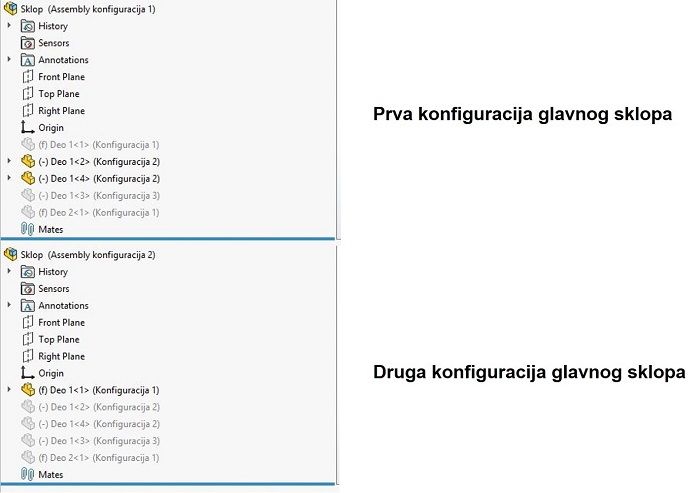
U okviru konfiguracije glavnog sklopa - "Assembly konfiguracija 1", aktivna (unsupress-ovana) su dva identična Part-a sa istim imenom - "Deo 1" i konfiguracijom - "Konfiguracija 2".
U konfiguraciji glavnog sklopa "Assembly konfiguracija 2", aktivan (unsupress-ovan) je jedan Part sa imenom - "Deo 1" i konfiguracijom - "Konfiguracija 1".
Configurations sekcija
"Configurations" sekcija komande "Bill of Materials" prikazuje samo konfiguracije glavnog sklopa, odnosno 3D modela za koji se generiše sastavnica.
Napomena: Prikaz sastavnice je prilagođen označenim opcijama.
Rad sa više konfiguracija glavnog sklopa i opcijom "Display as one item number"
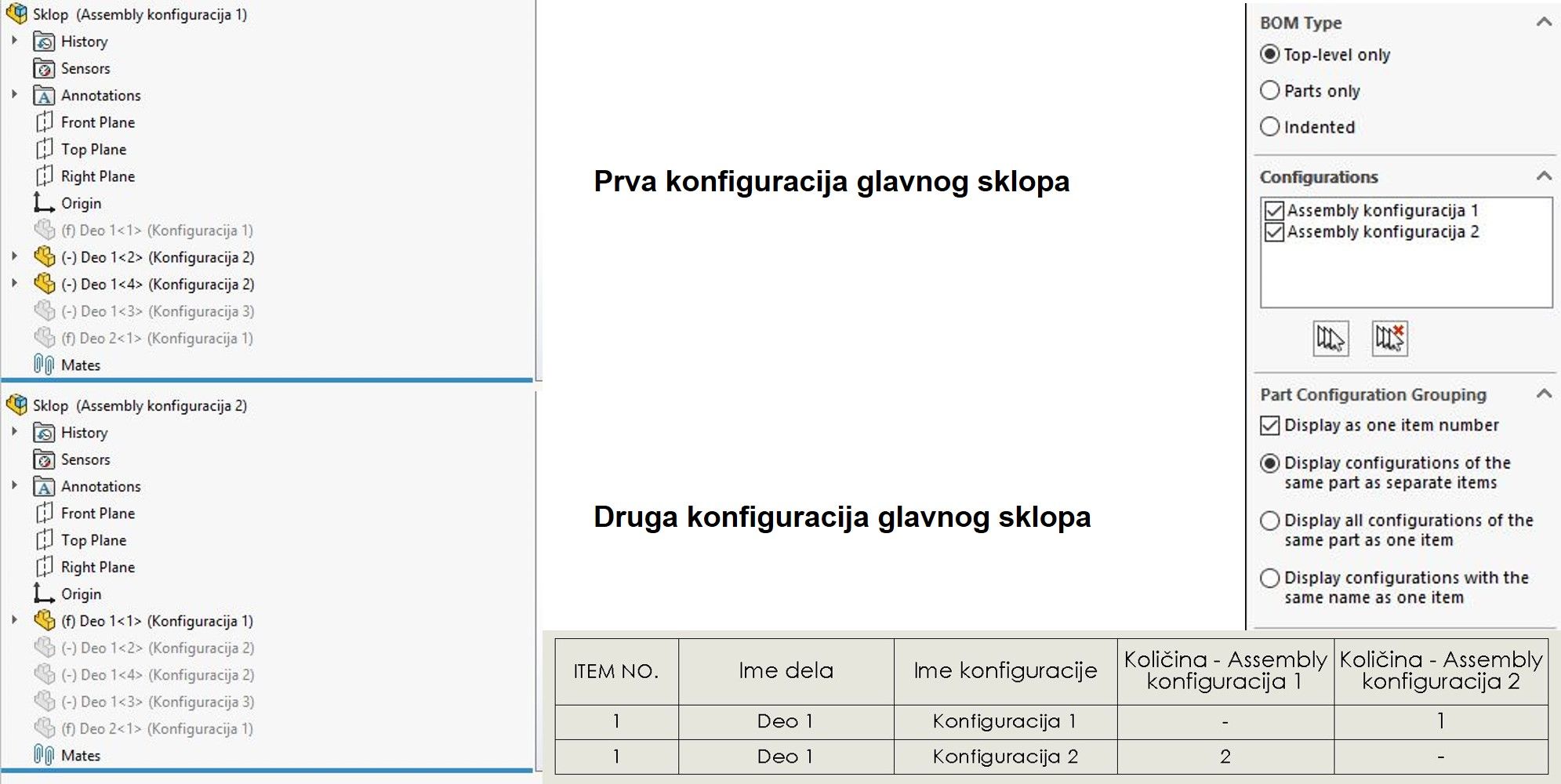
"Display configurations of the same part as separate items" opcija prikazuje Part sa različitim konfiguracijama kao zasebne stavke u sastavnici. Na slici iznad se može videti da je Part "Deo 1" zbog dve različite konfiguracije prikazan kao dve zasebne stavke u sastavnici.
"Display as one item number" opcija vrši grupisanje Part-ova sa istim imenom pod jednim rednim brojem u sastavnici, kao što se može videti na primeru iznad. Imena konfiguracija se ne razmatraju.
Rad sa više konfiguracija glavnog sklopa i bez "Display as one item number" opcije
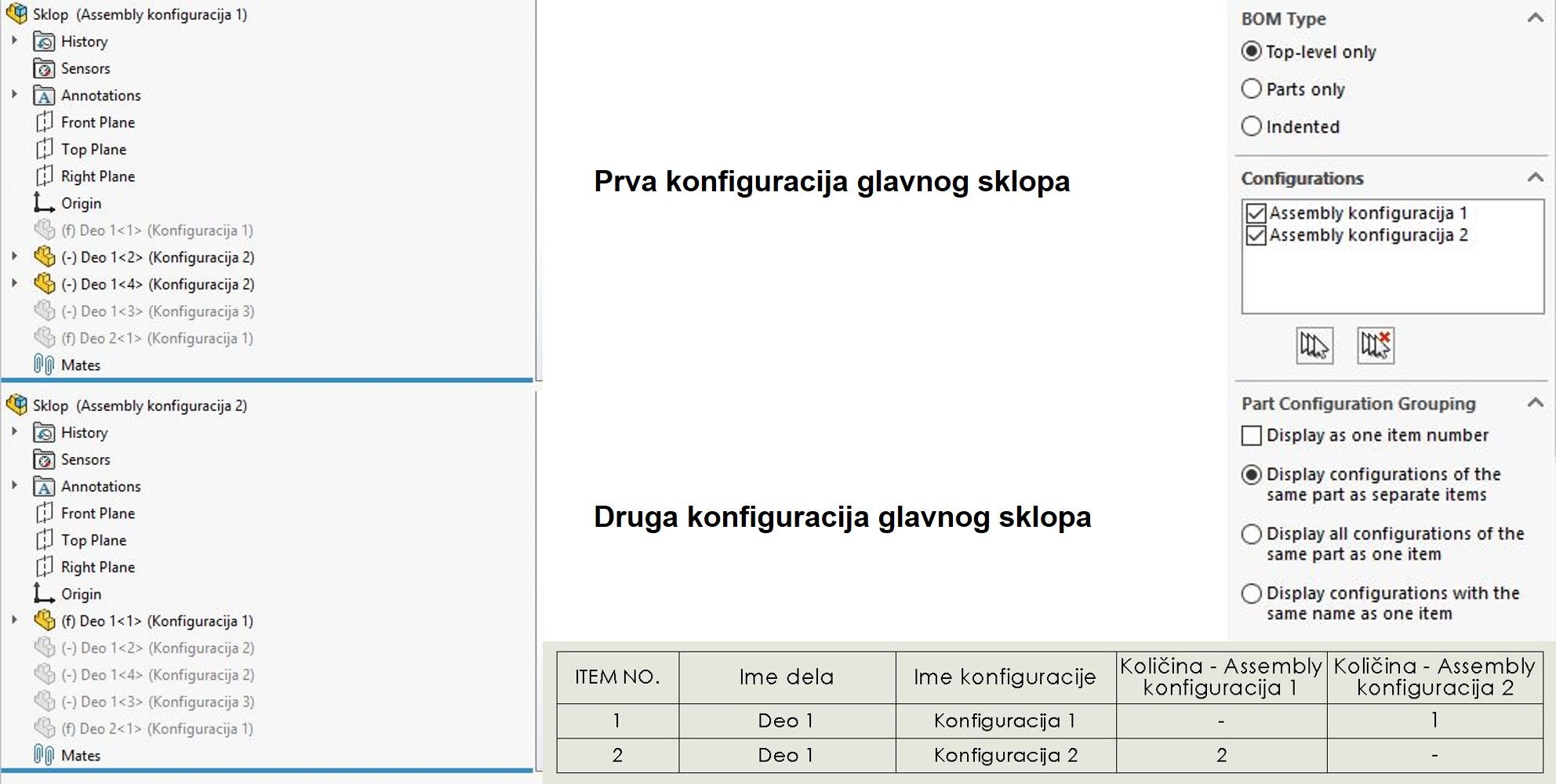
Podešavanja u prethodnom i ovom primeru su ista, sa razlikom što je "Display as one item number" opcija ostala neoznačena. Jedina razlika u odnosu na prethodni slučaj jeste što su sada redni brojevi (kolona "ITEM NO.") različiti za obe stavke u sastavnici.
Rad sa jednom konfiguracijom glavnog sklopa
U narednim primerima, prikazana je procedura rada sa jednom SolidWorks konfiguracijom glavnog sklopa. Kao i u prethodnom slučaju, glavni sklop se sastoji od sledećih Part-ova:
Part sa imenom "Deo 1"
"Konfiguracija 1"
"Konfiguracija 2"
"Konfiguracija 3"
Part sa imenom "Deo 2"
"Konfiguracija 1"
U sledećim primerima se samo prikazuju funkcionalnosti sekcije "Part Configuration Grouping".
Napomena: Prikaz sastavnice u primerima ispod je prilagođen označenim opcijama.
Prikaz svake konfiguracije pod zasebnom stavkom u BOM-u
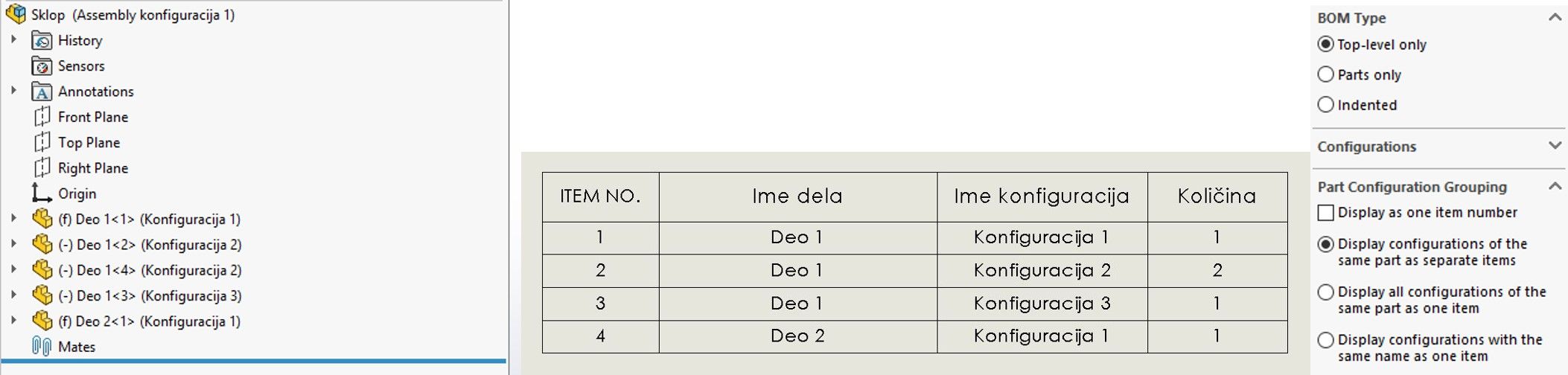
"Display configurations of the same part as separate items" opcija prikazuje Part sa različitim konfiguracijama kao zasebne stavke u sastavnici. Na slici iznad se može videti da "Deo 1" ima tri stavke u sastavnici zbog tri različite konfiguracije.
Prikaz više konfiguracija pod jednom stavkom u BOM-u
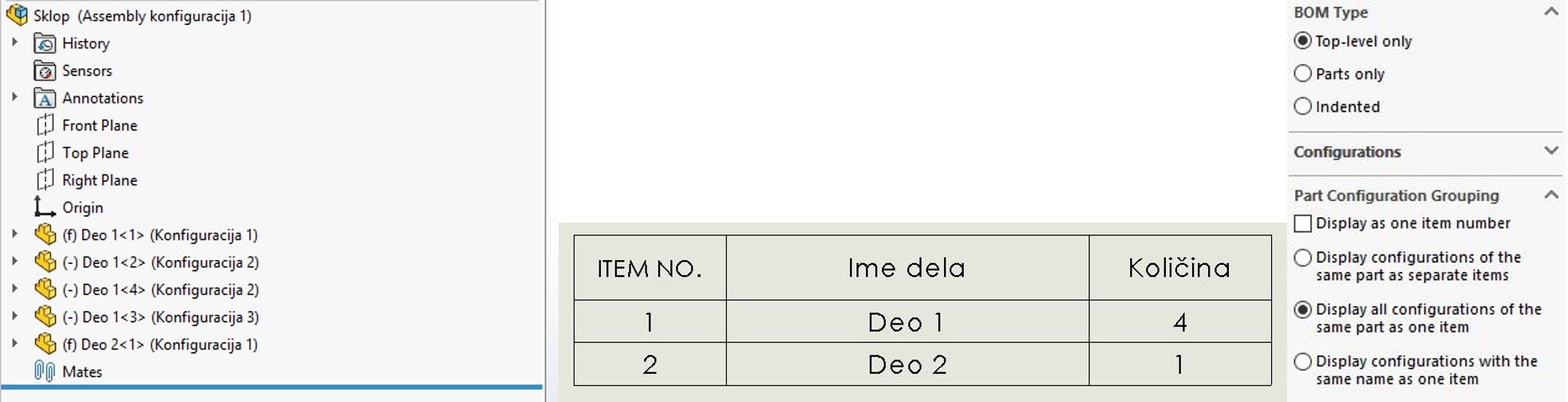
"Display all configurations of the same part as one item" opcija ne razmatra SolidWorks konfiguracije pri generisanju sastavnice, već samo imena Part-ova.
Prikaz konfiguracija sa istim imenom pod jednom stavkom u BOM-u
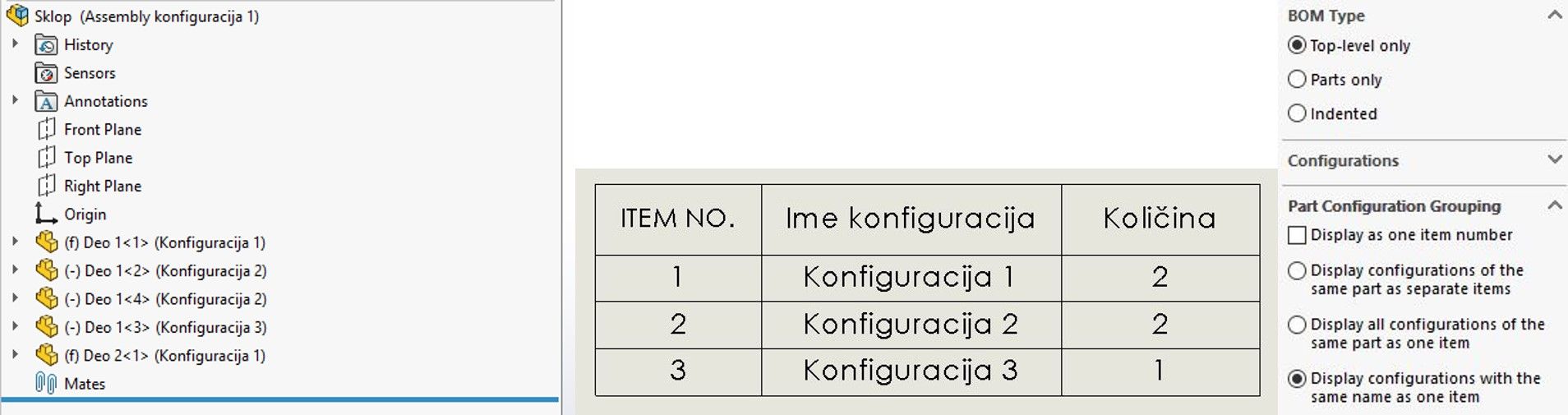
"Display configurations with the same name as one item" opcija ne razmatra imena Part-ova, već isključivo imena SolidWorks konfiguracija pri generisanju sastavnica.
U slučaju prikazanom na slici iznad, može se primetiti da se "Konfiguracija 1" nalazi i u Part-u "Deo 1" i u Part-u "Deo 2". U sastavnici, "Konfiguracija 1" iako se nalazi u dva različita Part-a se smatra istom stavkom, što se može uočiti i u Količini - 2.
SolidWorks Bill of Materials (BOM) alat - Deo 2